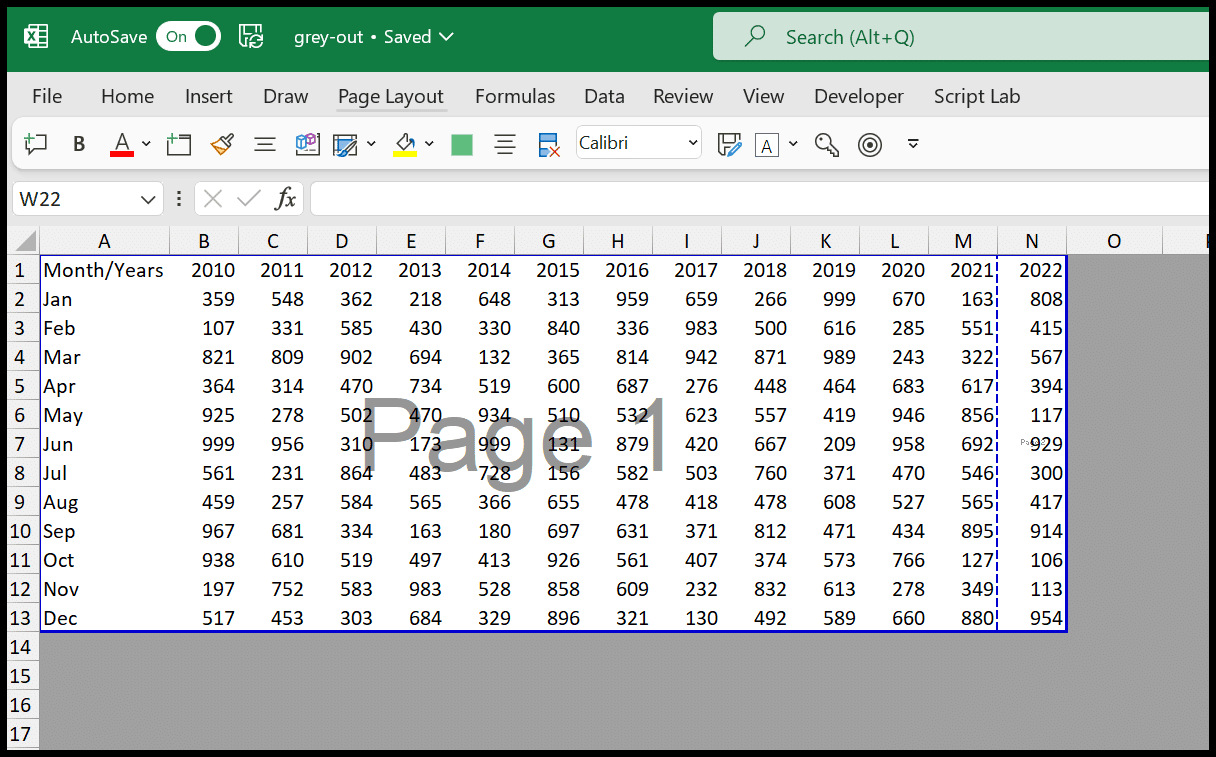Come rendere grigie le celle in excel?
Quando condividi un report o dati con qualcuno, puoi disattivare le celle inutilizzate. Ciò aiuta l’utente a rimanere concentrato solo sulla parte del foglio di calcolo in cui sono presenti i dati.

In questo tutorial esamineremo diversi modi per aggiungere un colore grigio alle celle che non sono in uso.
Utilizza la formattazione condizionale per oscurare le celle inutilizzate
- Innanzitutto, seleziona la cella A1 e utilizza la scorciatoia da tastiera Ctrl + A per selezionare tutte le celle.
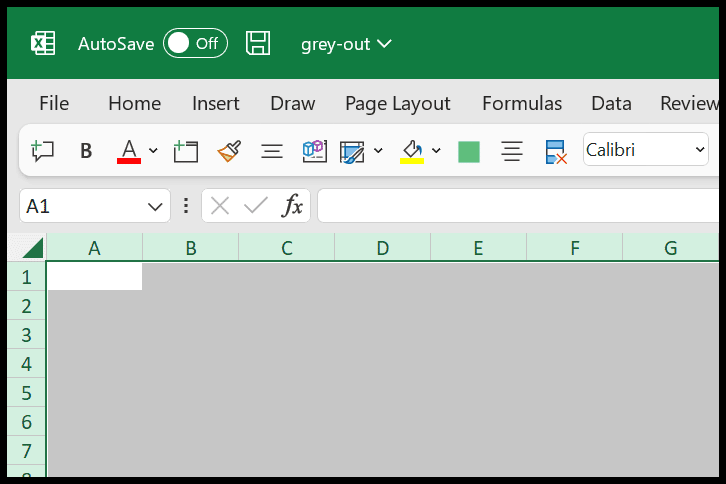
- Ora vai alla scheda Home, fai clic su formattazione condizionale e quindi seleziona la nuova opzione regola.
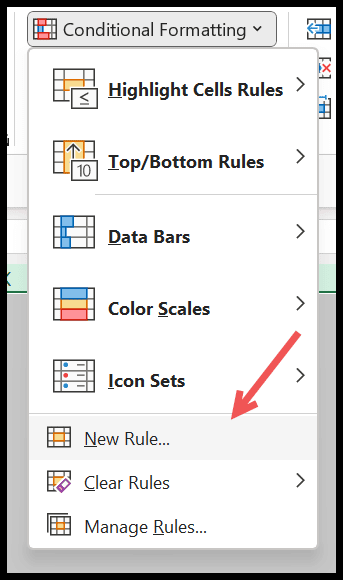
- Successivamente, nella finestra di dialogo della nuova regola di formattazione, fai clic su “Utilizza una formula per determinare la cella da formattare”.
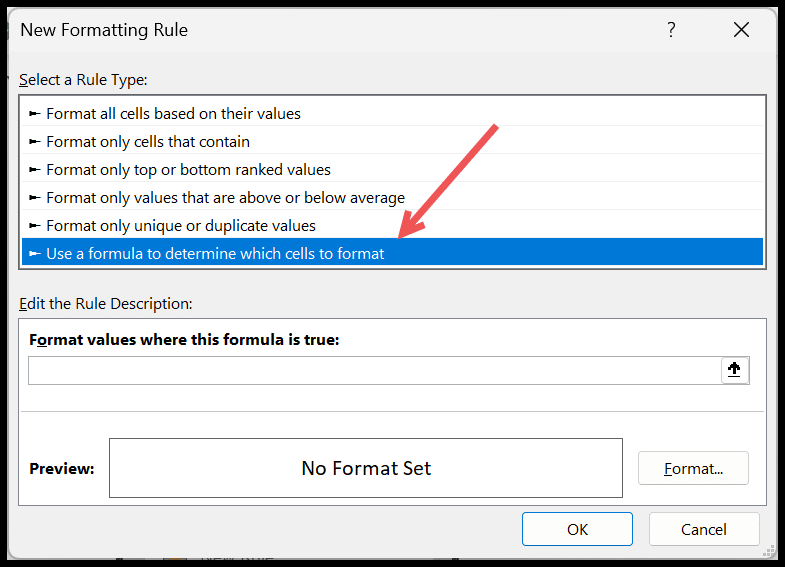
- Da lì, in “Formatta valori in cui questa formula è vera”, inserisci la formula
=IF(A1="",TRUE,FALSE).
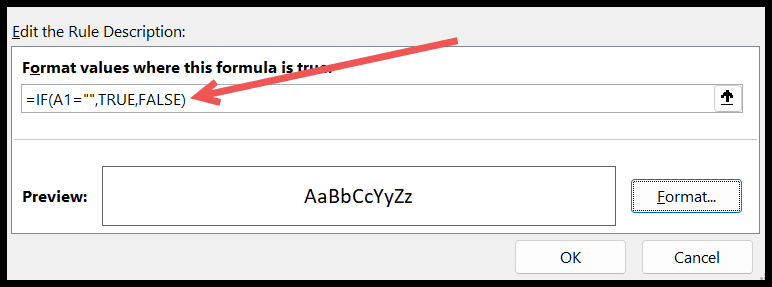
- Successivamente, fai clic sul pulsante “Formato”, vai alla scheda di riempimento e seleziona il colore grigio.
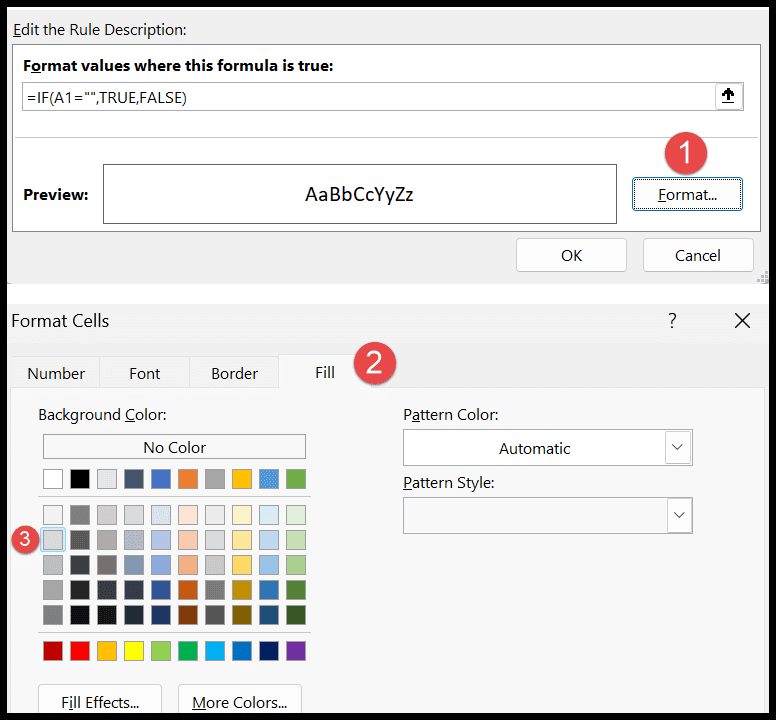
- Fare clic su OK per salvare l’opzione.
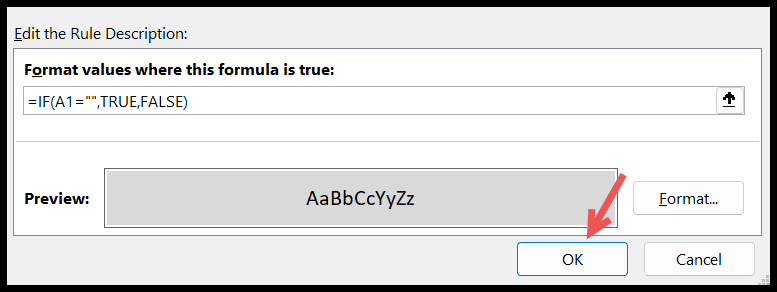
Rende grigie tutte le celle del tuo foglio di lavoro e nel momento in cui inserisci un valore in una cella, avrà automaticamente il colore della cella bianco.

Nascondi righe e colonne per oscurare le aree inutilizzate
Oltre al metodo sopra, nascondi semplicemente tutte le sezioni del foglio di calcolo in cui non hai dati. Nell’esempio seguente sono presenti dati dalle celle da A1 a N13.
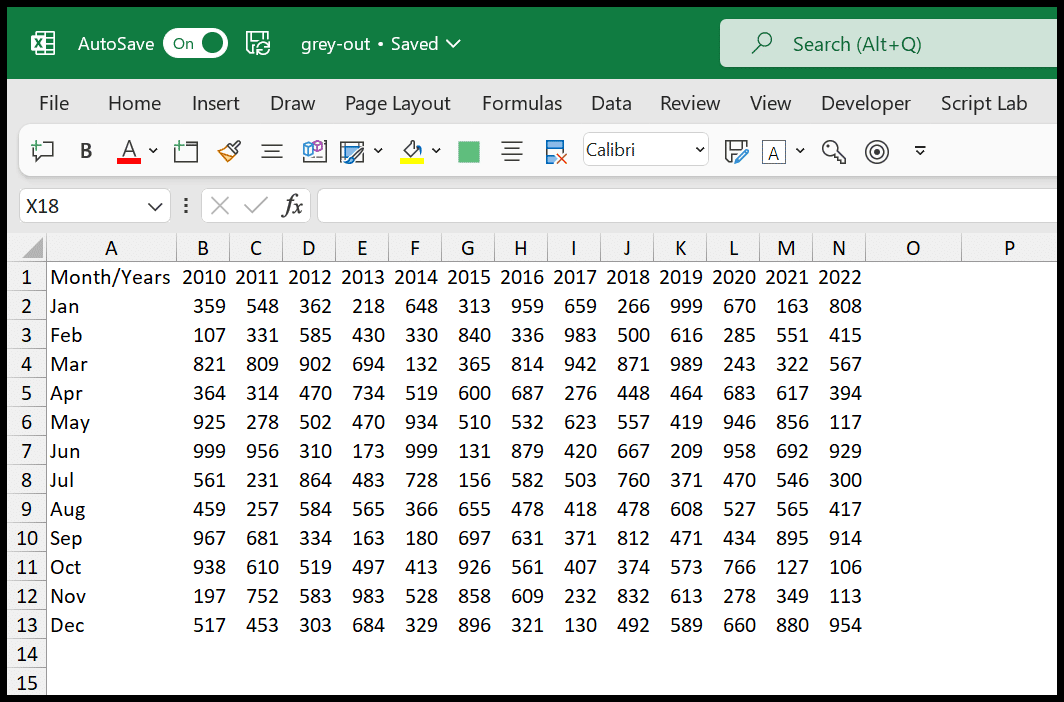
Seleziona tutte le colonne dopo la colonna N, fai clic con il pulsante destro del mouse e fai clic sull’opzione Nascondi.
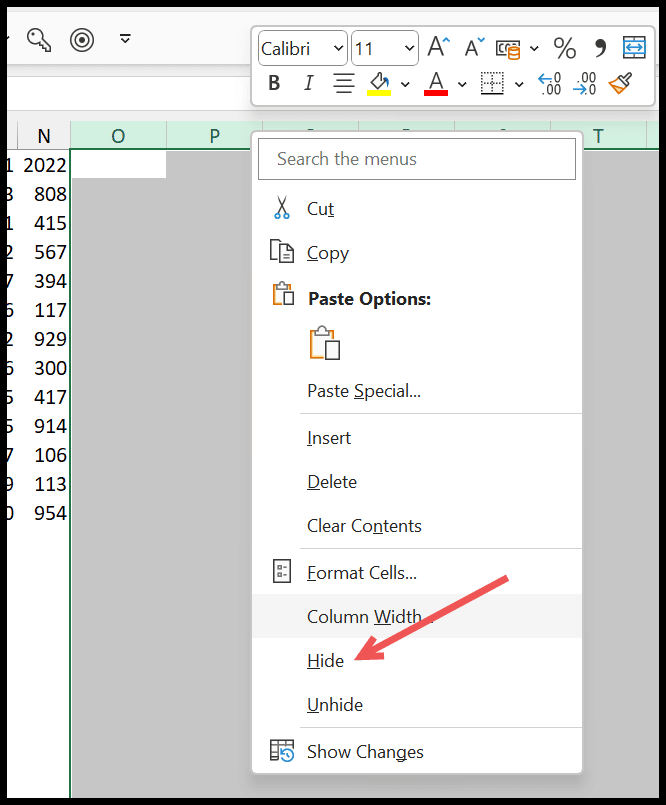
Ora seleziona tutte le righe dopo la riga 13, fai clic con il pulsante destro del mouse e seleziona l’opzione Nascondi da lì.
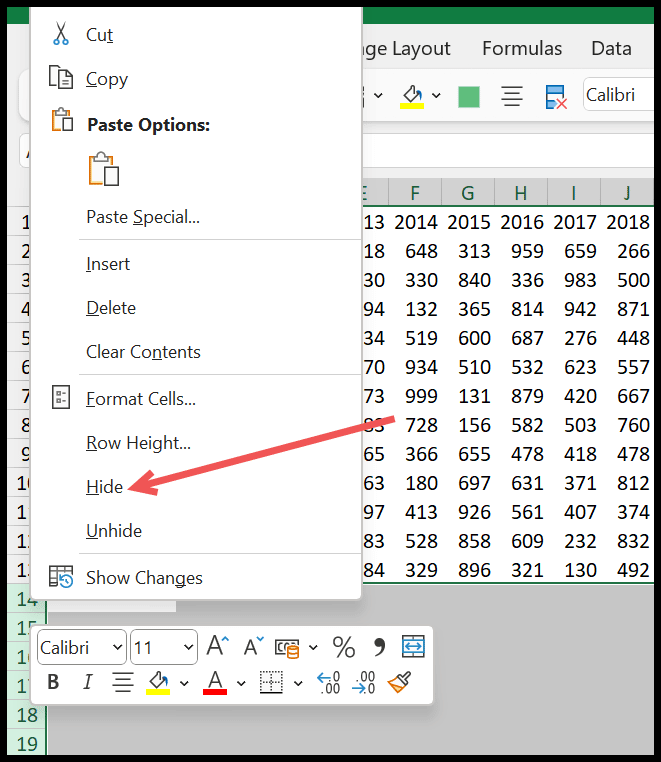
Nel momento in cui lo fai, tutte le righe sotto la riga 13 verranno nascoste e tutte le aree in grigio in cui non disponi di dati.
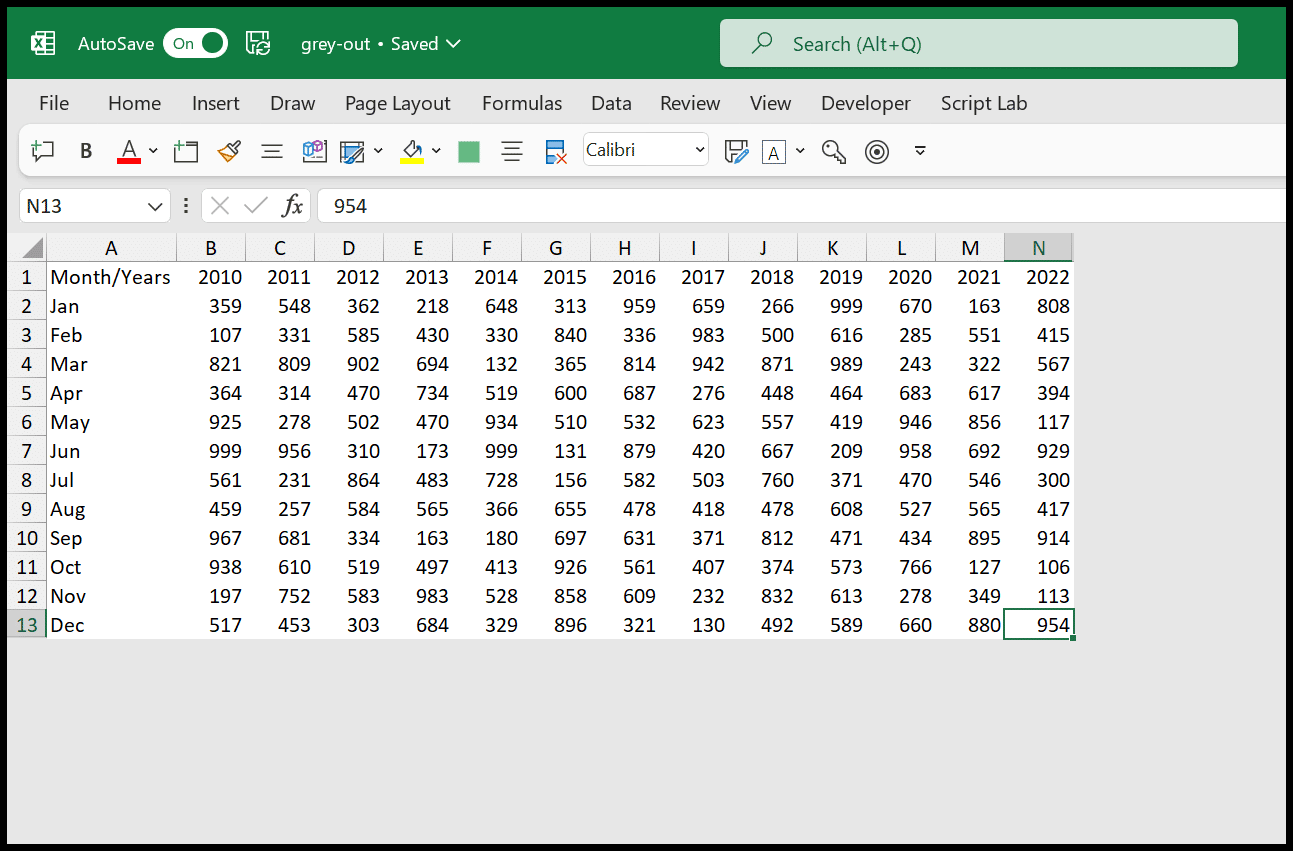
Utilizza la visualizzazione delle interruzioni di pagina per oscurare le celle
Se non desideri modificare l’ambiente Excel, puoi utilizzare la visualizzazione interruzione di pagina per visualizzare le celle disattivate che non vengono utilizzate nel foglio di lavoro.
Vai alla scheda Visualizza → Visualizzazioni cartella di lavoro → Anteprima interruzioni di pagina.
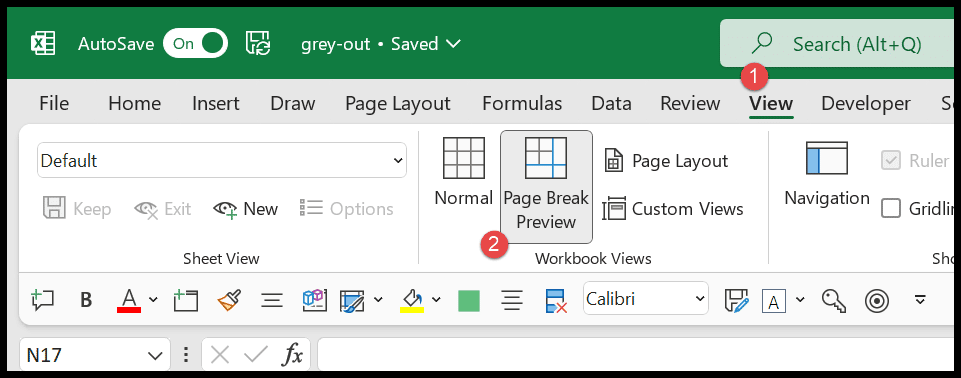
Successivamente, è necessario modificare il livello di zoom su 100 perché quando si passa alla visualizzazione interruzione di pagina, Excel modifica il livello di zoom al 60%.
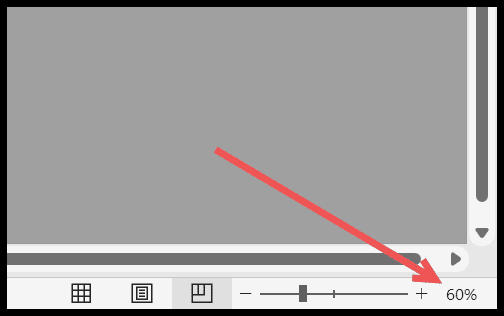
Cambia il livello di zoom al 100% e avrai una visualizzazione del foglio di calcolo come questa.